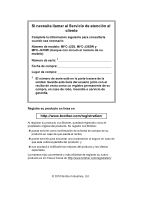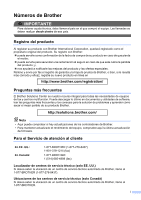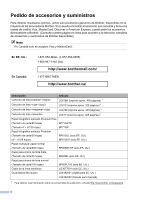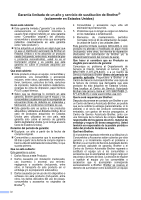Brother International MFC-J220 Users Manual - Spanish
Brother International MFC-J220 Manual
 |
UPC - 012502625049
View all Brother International MFC-J220 manuals
Add to My Manuals
Save this manual to your list of manuals |
Brother International MFC-J220 manual content summary:
- Brother International MFC-J220 | Users Manual - Spanish - Page 1
GUÍA BÁSICA DEL USUARIO MFC-J220 MFC-J265W MFC-J410W Los nombres de los botones del panel y los mensajes de LCD para Chile/Argentina aparecen entre paréntesis. Versión 0 USA-SPA - Brother International MFC-J220 | Users Manual - Spanish - Page 2
ón siguiente para consultarla cuando sea necesario: Número de modelo: MFC-J220, MFC-J265W y MFC-J410W (marque con círculo el número de su modelo) brother.com/registration/ Al registrar su producto con Brother, quedará registrado como el propietario original del producto. Su registro con Brother - Brother International MFC-J220 | Users Manual - Spanish - Page 3
) Localizador de centros de servicio técnico (solo EE. UU.) Si desea saber la ubicación de un centro de servicio técnico autorizado de Brother, llame al 1-877-BROTHER (1-877-276-8437). Ubicaciones de los centros de servicio técnico (solo Canadá) Si desea saber la ubicación de un centro de servicio - Brother International MFC-J220 | Users Manual - Spanish - Page 4
Visa y MasterCard. En EE. UU.: En Canadá: 1-877-552-MALL (1-877-552-6255) 1-800-947-1445 (fax) http://www.brothermall.com/ 1-877-BROTHER http://www.brother.ca/ Descripción Artículo Cartucho de tinta estándar LC61BK (imprime aprox. 450 páginas) 1 Cartucho de tinta (azul) LC61C - Brother International MFC-J220 | Users Manual - Spanish - Page 5
EL PRODUCTO U OTROS SUPUESTOS), SE LIMITARÁ A 50 $. Compilación e información sobre esta publicación Este manual ha sido compilado y publicado bajo la supervisión de Brother Industries, Ltd. y contiene información referente a las descripciones de los productos más recientes y sus especificaciones - Brother International MFC-J220 | Users Manual - Spanish - Page 6
la entrega (personalmente, si lo prefiere) o el envío del producto correctamente embalado, con gastos de envíos prepagados, al Centro de Servico Autorizado Brother, junto con una fotocopia de la factura de compra. Usted es responsable de los gastos de envío, material de embalaje y seguro (si desea - Brother International MFC-J220 | Users Manual - Spanish - Page 7
cubre el producto original. La tarjeta de crédito se cargará con el coste de un nuevo producto solamente si: (i) no devuelve el producto original a Brother en un plazo de cinco (5) días laborables; (ii) los problemas del producto original no están cubiertos por la garantía limitada; (iii) no se han - Brother International MFC-J220 | Users Manual - Spanish - Page 8
Tipos de guías del usuario e información contenida Manual ¿Qué contiene? Avisos sobre seguridad y legales Lea las (solo MFC-J265W y MFC-J410W), usar PhotoCapture Center®, enviar PC-Fax y usar la utilidad de Brother ControlCenter. Guía del usuario en red (Solo MFC-J265W y MFC-J410W) - Brother International MFC-J220 | Users Manual - Spanish - Page 9
documentación 2 Acceso al soporte técnico de Brother (Windows 4 Acceso al soporte técnico de Brother (Macintosh 5 Información general del panel de 18 3 Carga de documentos 20 Cómo cargar documentos 20 Uso del ADF (solo MFC-J410W 20 Uso del cristal de escaneo 20 Área de escaneo 21 4 Env - Brother International MFC-J220 | Users Manual - Spanish - Page 10
telefónicas 36 Uso de un teléfono externo inalámbrico que no sea de Brother 36 Uso de códigos remotos 36 7 Marcación y almacenamiento de números 38 Cómo marcar ...38 Marcación manual 38 Marcación rápida 38 Búsqueda ...38 Remarcación de fax 39 Almacenamiento de números 39 Almacenamiento - Brother International MFC-J220 | Users Manual - Spanish - Page 11
ordenador 50 Escaneo de un documento 50 Escaneo con el botón Escáner (Scan 50 Escaneo con un controlador del escáner 50 A Mantenimiento rutinario 51 de faxes o del informe Diario del fax 60 Atasco de documentos (solo MFC-J410W 61 Atasco de impresora o de papel 62 Solución de problemas 64 - Brother International MFC-J220 | Users Manual - Spanish - Page 12
D Especificaciones 93 Especificaciones generales 93 Soportes de impresión 95 Fax ...96 Copia ...97 PhotoCapture Center 98 Escáner ...99 Impresora...100 Interfaces ...101 Requisitos del ordenador 102 Consumibles ...103 Red (solo MFC-J265W y MFC-J410W 104 E Índice 105 x - Brother International MFC-J220 | Users Manual - Spanish - Page 13
Tabla de contenido (GUÍA AVANZADA DEL USUARIO) En la Guía avanzada del usuario se explican las siguientes funciones y operaciones. Puede ver la Guía avanzada del usuario en el CD-ROM de documentación. 1 Configuración general Almacenamiento en memoria Configuración del volumen Horario de verano - Brother International MFC-J220 | Users Manual - Spanish - Page 14
xii - Brother International MFC-J220 | Users Manual - Spanish - Page 15
1 Información general 1 Uso de la documentación 1 Gracias por adquirir un equipo Brother. Haber leído la documentación le ayudará a sacar el máximo partido a su equipo. Símbolos y convenciones utilizados en la documentación 1 Los símbolos y convenciones siguientes se emplean - Brother International MFC-J220 | Users Manual - Spanish - Page 16
ón de documentación 1 a Encienda el ordenador. Introduzca el CD-ROM de documentación en la unidad de CD-ROM. Para usuarios de Windows®: vaya al paso c. Nota (Usuarios Windows®) Si la pantalla no aparece automáticamente, vaya a Mi PC (Equipo), haga doble clic en el icono del CD-ROM y, a continuaci - Brother International MFC-J220 | Users Manual - Spanish - Page 17
http://nj.newsoft.com.tw/download/ brother/PM7installer_BR_multilang.dmg La Guía del usuario de Presto! PageManager completa puede visualizarse en la Ayuda de la aplicación Presto! PageManager. Cómo encontrar las instrucciones de configuración de red (solo MFC-J265W y MFC-J410W) 1 El equipo se - Brother International MFC-J220 | Users Manual - Spanish - Page 18
al soporte técnico de Brother (Windows®) 1 Puede encontrar toda la información de contacto que necesite, por ejemplo el soporte técnico de la Web (Brother Solutions Center), el Servicio de atención al cliente y los centros de servicio técnico autorizados de Brother en Números de Brother en la página - Brother International MFC-J220 | Users Manual - Spanish - Page 19
e instalar Presto! PageManager, haga clic en Presto! PageManager. Para registrar el equipo en la página de registro de productos Brother (http://www.brother.com/registration/), haga clic en Registro en línea. Para obtener las noticias más recientes e información sobre la compatibilidad de - Brother International MFC-J220 | Users Manual - Spanish - Page 20
del panel de control 1 Los modelos MFC-J220, MFC-J265W y MFC-J410W tienen los mismos botones en el contestará un equipo de fax y, a continuación, pulse Black Start (Inicio Negro) o Color Start (Inicio Color). FAX Permite acceder al modo Fax. SCAN (ESCÁNER) Permite acceder al modo Escáner. - Brother International MFC-J220 | Users Manual - Spanish - Page 21
Mem. Información general 1 5 2 4 Botones de inicio: Black Start (Inicio Negro) Permite comenzar a enviar faxes o realizar copias software ControlCenter). 5 Stop/Exit (Detener/Salir) Detiene una operación o sale del menú. 6 LCD (pantalla de cristal líquido) Muestra mensajes en MFC-J410W. 7 - Brother International MFC-J220 | Users Manual - Spanish - Page 22
-J265W y MFC-J410W) Un indicador de cuatro niveles muestra la intensidad de la señal inalámbrica actual si utiliza una conexión inalámbrica. 0 Máx. 2 Modo de recepción actual Permite ver el modo de recepción actual. Fax (solo fax) F/T (Fax/Tel) TAD (Contestador ext.) Man (Manual) 3 Estado - Brother International MFC-J220 | Users Manual - Spanish - Page 23
2 Carga de papel 2 Carga de papel y otros soportes de impresión 2 a Si la aleta de soporte del papel está abierta, ciérrela y, a continuación, cierre el soporte del papel. Tire de la bandeja de papel para sacarla por completo del equipo. c Con las dos manos, pulse y deslice cuidadosamente las gu - Brother International MFC-J220 | Users Manual - Spanish - Page 24
Capítulo 2 Nota Si está utilizando papel de tamaño Legal, pulse y mantenga pulsado el botón de liberación de la guía universal (1), mientras desliza la parte delantera de la bandeja de papel hacia el exterior. e Coloque el papel boca abajo en la bandeja cuidadosamente y con el borde superior en - Brother International MFC-J220 | Users Manual - Spanish - Page 25
g Cierre la cubierta de la bandeja de salida del papel. h Vuelva a introducir, lentamente, la bandeja de papel completamente en el equipo. i Mientras mantiene sujeta la bandeja de papel en ese lugar, extraiga el soporte del papel ( ) hasta que éste quede ajustado y, a continuación, despliegue la - Brother International MFC-J220 | Users Manual - Spanish - Page 26
Capítulo 2 Carga de sobres y tarjetas postales 2 a Antes de cargarlos, aplaste las esquinas y los laterales de los sobres o tarjetas postales para alisarlos lo máximo posible. IMPORTANTE Si los sobres o tarjetas postales son de "doble cara", coloque un solo sobre o una sola tarjeta postal en la - Brother International MFC-J220 | Users Manual - Spanish - Page 27
Carga de papel Si se presentan problemas al imprimir sobres con la aleta en el borde corto, pruebe lo siguiente: 2 a Abra la solapa del sobre. b Coloque el sobre en la bandeja de papel con la dirección hacia abajo y la solapa como se muestra en la ilustración. Eliminación de impresiones peque - Brother International MFC-J220 | Users Manual - Spanish - Page 28
. El equipo solo puede efectuar la impresión en las áreas sombreadas cuando la opción Sin bordes está disponible y activada. (Consulte Impresión para Windows® o Impresión y envío de faxes para Macintosh en la Guía del usuario de software). Hojas sueltas de papel Sobres 3 4 1 34 1 2 2 Hojas - Brother International MFC-J220 | Users Manual - Spanish - Page 29
b para seleccionar Tipo de papel. Pulse OK. d Pulse a o b para seleccionar Papel normal, Papel tinta, Brother BP71, Brother BP61, Otro brillo o Transparencia. Pulse OK. e Pulse Stop/Exit (Detener/Salir). Nota El papel sale con la cara impresa boca arriba en la bandeja de papel del equipo, situada en - Brother International MFC-J220 | Users Manual - Spanish - Page 30
Tipo de papel en la página 15). Cuando imprima sobre papel fotográfico Brother, cargue una hoja adicional del mismo papel fotográfico en la bandeja de papel. una calidad óptima de impresión, le sugerimos que utilice papel Brother. (Consulte la tabla que aparece a continuación). Le recomendamos - Brother International MFC-J220 | Users Manual - Spanish - Page 31
IMPORTANTE NO utilice los siguientes tipos de papel: • Papel dañado, curvado, arrugado o con forma irregular 1 1 1 Una curva de 0,08 pulg. (2 mm) o mayor puede hacer que se produzcan atascos. • Papel extremadamente brillante o con mucha textura • Papel que no se pueda apilar uniformemente • Papel - Brother International MFC-J220 | Users Manual - Spanish - Page 32
Capítulo 2 Selección del soporte de impresión correcto 2 Tipo de papel y tamaño para cada operación 2 Tipo de papel Tamaño de papel Utilización Fax Copia Hojas sueltas Carta 8 1/2 11 pulg. (215,9 279,4 mm) Sí Sí A4 8,3 11,7 pulg. (210 297 mm) Sí Sí Legal 8 1/2 14 pulg. (215,9 - Brother International MFC-J220 | Users Manual - Spanish - Page 33
papel normal de 20 lb (80 g/m2). 2 El papel BP71 69 lb (260 g/m2) está especialmente diseñado para los equipos de inyección de tinta Brother. 19 - Brother International MFC-J220 | Users Manual - Spanish - Page 34
documentos 3 Puede enviar un fax, realizar copias y escanear desde el ADF (alimentador automático de documentos) y el cristal de escaneo. Uso del ADF (solo MFC-J410W) 3 La unidad ADF tiene capacidad para 15 páginas, que se alimentan una a una. Utilice papel estándar de 20 lb (80 g/m2) y siempre - Brother International MFC-J220 | Users Manual - Spanish - Page 35
Para utilizar el cristal de escaneo, el ADF debe estar vacío. (Solo MFC-J410W) a Levante la cubierta de documentos. b Utilizando las guías Parte inferior (2) 0,12 pulg. (3 mm) 0,12 pulg. (3 mm) Legal (solo 0,12 pulg. MFC-J410W) (3 mm) Copia Carta 0,12 pulg. (3 mm) A4 0,12 pulg. (3 mm) Escaneo - Brother International MFC-J220 | Users Manual - Spanish - Page 36
acciones para cargar el documento: Coloque el documento boca abajo en el ADF. (Consulte Uso del ADF (solo MFC-J410W) en la página 20). Cargue el documento boca abajo en el cristal de escaneo. (Consulte Uso Marc. abreviada Con el historial de llamadas Llamada saliente Hist. ID llamada 22 - Brother International MFC-J220 | Users Manual - Spanish - Page 37
(Inicio Negro) o Color Start (Inicio Color). Envío de faxes desde el ADF (solo MFC-J410W) El equipo comenzará a escanear el documento. Envío de faxes desde el cristal de escaneo Si pulsa Black Start (Inicio Negro), el equipo comienza a escanear la primera página. Realice una de las siguientes - Brother International MFC-J220 | Users Manual - Spanish - Page 38
Capítulo 4 Informe Verificación de la transmisión 4 El informe Verificación de la transmisión se puede utilizar como comprobante del envío de faxes. Este informe muestra el nombre del remitente o el número de fax, la fecha y la hora de transmisión, la duración de la transmisión, el número de páginas - Brother International MFC-J220 | Users Manual - Spanish - Page 39
faxes automáticamente? El modo de recepción Fax/Tel se utiliza cuando el equipo Brother y el teléfono comparten la misma línea. Seleccione Fax/Tel como modo de recepci ¿Espera recibir muy pocos faxes? Seleccione Manual como modo de recepción. Usted controla la línea telefónica y deberá - Brother International MFC-J220 | Users Manual - Spanish - Page 40
ú). b Pulse a o b para seleccionar Conf. inicial. Pulse OK. c Pulse a o b para seleccionar Modo recepción. Pulse OK. d Pulse a o b para seleccionar Sólo fax, Fax/Tel, Contestador ext. o Manual. Pulse OK. e Pulse Stop/Exit (Detener/Salir). En la pantalla LCD, aparecerá el modo de recepción actual. 26 - Brother International MFC-J220 | Users Manual - Spanish - Page 41
usa la función de timbre distintivo. Para recibir un fax en modo manual, descuelgue el auricular de un teléfono externo o pulse Hook (Teléfono). Cuando oiga los tonos de fax (pitidos cortos repetidos), pulse Black Start (Inicio Negro) o Color Start (Inicio Color) y seleccione Recibir. También puede - Brother International MFC-J220 | Users Manual - Spanish - Page 42
Capítulo 5 Configuración de modo de recepción 5 Número de timbres 5 La opción Núm. timbres define el número de veces que suena el equipo antes de contestar en el modo Sólo fax o Fax/Tel. Si dispone de teléfonos externos o extensiones en la misma línea que el equipo, mantenga la configuración de nú - Brother International MFC-J220 | Users Manual - Spanish - Page 43
función Recep. Fácil está configurada en No: 5 Si se encuentra cerca del equipo y contesta una llamada descolgando primero el auricular, pulse Black Start (Inicio Negro) o Color Start (Inicio Color) y, a continuación, pulse 2 para recibir el fax. Si ha contestado desde una extensión telefónica - Brother International MFC-J220 | Users Manual - Spanish - Page 44
como el Correo de voz, Llamada en espera, Llamada en espera/ID de llamada, RingMaster, servicios de contestador automático, sistemas de alarma gina 31). O BIEN Configure el Modo recepción del equipo Brother en "Manual". El modo Manual requiere que conteste cada llamada entrante si desea recibir un - Brother International MFC-J220 | Users Manual - Spanish - Page 45
sonando. Hay una forma de tener un número de teléfono separado para el equipo. ¿Qué hace el servicio de "timbre distintivo" de Brother? 6 El equipo Brother tiene una función de timbre distintivo que permite utilizar el equipo para sacar el máximo partido al servicio de timbre distintivo de la compa - Brother International MFC-J220 | Users Manual - Spanish - Page 46
faxes automáticamente. El modo de recepción se configura automáticamente en Manual y no se puede cambiar a otro modo de recepción mientras la funci timbre distintivo esté configurada en Sí. Así se asegura que el equipo Brother solo responda al número de timbre distintivo y no interfiera cuando el nú - Brother International MFC-J220 | Users Manual - Spanish - Page 47
No. Pulse OK. f Pulse Stop/Exit (Detener/Salir). Nota Si desactiva el timbre distintivo, el equipo permanecerá en modo de recepción Manual. Será necesario volver a configurar Modo recepción. (Consulte Selección del modo de recepción correcto en la página 25). Servicios telefónicos y dispositivos - Brother International MFC-J220 | Users Manual - Spanish - Page 48
Capítulo 6 • Si no se suscribe al servicio de timbre distintivo: Debe enchufar el TAD en la conexión EXT. del equipo. Si el TAD está enchufado a la toma de la pared, tanto el equipo como el TAD intentarán controlar la línea telefónica. (Consulte la ilustración que aparece a continuación). • Antes de - Brother International MFC-J220 | Users Manual - Spanish - Page 49
saliente (OGM) en un TAD externo 6 La sincronización es importante al grabar este mensaje. El mensaje determina cómo se va a gestionar la recepción, tanto manual como automática, de los faxes. a Grabe 5 segundos de silencio al inicio del mensaje. (De esta manera, el equipo tendrá tiempo de detectar - Brother International MFC-J220 | Users Manual - Spanish - Page 50
puede hacer que el equipo reciba el fax pulsando Black Start (Inicio Negro) y seleccionando Recibir. También Debería dar por hecho que está recibiendo un fax manual. Pulse l 5 1 y espere a escuchar los no sea de Brother 6 Si el teléfono inalámbrico que no es de la marca Brother está conectado - Brother International MFC-J220 | Users Manual - Spanish - Page 51
Servicios telefónicos y dispositivos externos Cambio de códigos remotos 6 El código de recepción de fax predeterminado es l 5 1. El código de contestación telefónica predeterminado es # 5 1. Si lo desea, puede cambiarlos por sus propios códigos. a Pulse Menu (Menú). b Pulse a o b para seleccionar - Brother International MFC-J220 | Users Manual - Spanish - Page 52
7 Marcación y almacenamiento de números 7 Cómo marcar 7 Marcación manual 7 Pulse todos los dígitos del número de fax o de teléfono. Marcación rápida 7 a Pulse (Speed Dial). O bien, puede pulsar (FAX) y, a continuación, a o b para seleccionar Marc. abreviada y - Brother International MFC-J220 | Users Manual - Spanish - Page 53
Remarcación de fax 7 Si está enviando un fax de forma manual y la línea comunica, pulse Redial/Pause (Remarcar/Pausa) y, a continuación, pulse Black Start (Inicio Negro) o Color Start (Inicio Color) para volver a intentarlo. Si desea volver a llamar a un número que ha marcado recientemente, puede - Brother International MFC-J220 | Users Manual - Spanish - Page 54
ón rápida distintos. Para marcar, solo tendrá que pulsar unos pocos botones (por ejemplo: (Speed Dial), Buscar, OK, el número de 2 dígitos y Black Start (Inicio Negro) o Color Start (Inicio Color)). a Pulse (Speed Dial). b Pulse a o b para seleccionar Conf. M.abreviada. Pulse OK. c Pulse a o b para - Brother International MFC-J220 | Users Manual - Spanish - Page 55
Coloque el documento boca abajo en el ADF. (Consulte Uso del ADF (solo MFC-J410W) en la página 20). Cargue el documento boca abajo en el desea realizar más de una copia, introduzca el número (hasta 99). d Pulse Black Start (Inicio Negro) o Color Start (Inicio Color). Detención de la copia Para - Brother International MFC-J220 | Users Manual - Spanish - Page 56
tulo 7: Calidad Ampliar/Reduc. Densidad Apilar/Ordenar (solo MFC-J410W) Formato pág. Ajus.Nuev.Predet Rest.predeterm. Nota normal, Papel tinta, Brother BP71, Brother BP61, Otro brillo o Transparencia. Pulse OK. f Si no desea cambiar más configuraciones, pulse Black Start (Inicio Negro) - Brother International MFC-J220 | Users Manual - Spanish - Page 57
parte delantera del equipo desde el ordenador. (Consulte PhotoCapture Center® para Windows® o Instalación Remota y 9 PhotoCapture Center® para Macintosh en la de software). Uso de una tarjeta de memoria 9 El equipo Brother dispone de unidades de soporte (ranuras) para los siguientes soportes de - Brother International MFC-J220 | Users Manual - Spanish - Page 58
Capítulo 9 Introducción 9 Introduzca firmemente una tarjeta de memoria en la ranura correcta. 1 1 Ranura para tarjeta de memoria Ranura Ranura superior Ranura inferior Tarjetas de memoria compatibles Memory Stick™ Memory Stick PRO™ Memory Stick Duo™ Memory Stick PRO Duo™ Memory Stick Micro™ (se - Brother International MFC-J220 | Users Manual - Spanish - Page 59
PhotoCapture Center®: Impresión de fotografías desde una tarjeta de memoria El botón PHOTO CAPTURE se ilumina: La luz de PHOTO CAPTURE está encendida, la tarjeta de memoria se ha introducido correctamente. La luz de PHOTO CAPTURE está apagada, la tarjeta de memoria no se ha introducido - Brother International MFC-J220 | Users Manual - Spanish - Page 60
Capítulo 9 Impresión de imágenes 9 Visualización de fotografías 9 Puede ver una vista previa de las fotografías en la pantalla LCD antes de imprimirlas. Si los archivos de las fotografías son de gran tamaño, podría tardar un tiempo antes de que la fotografía aparezca en la pantalla LCD. a Asegú - Brother International MFC-J220 | Users Manual - Spanish - Page 61
. b Cargue el documento. c Cuando desee escanear a una tarjeta de memoria, pulse (SCAN (ESCÁNER)). d Pulse a o b para seleccionar Escan a soporte. Sel.y pulse acciones: Para cambiar el tipo de archivo, pulse h. Pulse Black Start (Inicio Negro) o Color Start (Inicio Color) para iniciar el - Brother International MFC-J220 | Users Manual - Spanish - Page 62
Capítulo 9 i Realice una de las siguientes acciones: Para cambiar el nombre de archivo, vaya al paso j. Pulse Black Start (Inicio Negro) o Color Start (Inicio Color) para iniciar el escaneo sin cambiar ninguna configuración. j El nombre del archivo se define automáticamente; sin embargo, - Brother International MFC-J220 | Users Manual - Spanish - Page 63
desde un ordenador, instale el controlador de impresora. (Consulte Impresión para Windows® o Impresión y envío de faxes para Macintosh en la Gu sobre la configuración de impresión). a Instale el controlador de la impresora Brother del CD-ROM de instalación. (Consulte la Guía de configuración rápida - Brother International MFC-J220 | Users Manual - Spanish - Page 64
las siguientes acciones: Para escanear con el botón SCAN (ESCÁNER), vaya a Escaneo con el botón Escáner (Scan). Para escanear con un controlador del escáner del http://nj.newsoft.com.tw/download/brother/ PM7installer_BR_multilang.dmg c (Solo MFC-J265W y MFC-J410W) Seleccione el ordenador al - Brother International MFC-J220 | Users Manual - Spanish - Page 65
guardar algo de tinta en los cartuchos para evitar la entrada de aire y que se dañe el conjunto del cabezal de impresión. IMPORTANTE Brother recomienda encarecidamente que no se rellenen los cartuchos de tinta suministrados con el equipo. Se recomienda también que se sigan utilizando solo cartuchos - Brother International MFC-J220 | Users Manual - Spanish - Page 66
d Gire el mando verde de la cubierta amarilla de protección en el sentido de las agujas del reloj hasta que haga clic para liberar el cierre hermético y, a continuación, extraiga la cubierta (1). f Empuje cuidadosamente el cartucho de tinta hasta que este quede ajustado y cierre la cubierta del - Brother International MFC-J220 | Users Manual - Spanish - Page 67
IMPORTANTE • NO extraiga los cartuchos de tinta si no los va a cambiar. Si lo hace, puede reducir la cantidad de tinta y el equipo no sabrá la cantidad de tinta que queda en el cartucho. • NO toque las ranuras de inserción del cartucho. De lo contrario, puede que la tinta le manche la piel. • Si se - Brother International MFC-J220 | Users Manual - Spanish - Page 68
Solutions Center le ofrece las preguntas más frecuentes y los consejos más recientes para la solución de problemas. Consulte http://solutions.brother.com/ Mensaje de error Causa Acción Absorb. t. casi lleno La caja de absorción de tinta o caja Será necesario sustituir la caja de de evacuaci - Brother International MFC-J220 | Users Manual - Spanish - Page 69
producirán numerosos ciclos de limpieza puesto que el equipo se limpia automáticamente tras el encendido. El uso de tintas que no sean de Brother puede dar lugar a limpiezas frecuentes ya que estas tintas podrían producir una mala calidad de impresión que se resuelve con la limpieza. Cuanto - Brother International MFC-J220 | Users Manual - Spanish - Page 70
. Compruebe que la configuración de Tamaño papel coincide con el tamaño del papel cargado en la bandeja. Cargue el tamaño de papel correcto y pulse Black Start (Inicio Negro) o Color Start (Inicio Color). (Consulte Tamaño de papel en la página 15). La cubierta del escáner no está completamente - Brother International MFC-J220 | Users Manual - Spanish - Page 71
protocolos" del equipo le pedirá que se envíe el fax en blanco y negro. B Si el tipo de papel se configura como Otro brillo, Brother BP71 o Brother BP61, el equipo detendrá todas las operaciones de impresión. Si desenchufa el equipo o saca el cartucho de tinta, no puede utilizar el equipo hasta - Brother International MFC-J220 | Users Manual - Spanish - Page 72
interlocutor interrumpió la llamada. Llamada no ID No hay historial de llamadas Si desea utilizar la función de ID de entrantes. No recibió llamadas o detecte el cartucho de tinta. Servicio de atención al cliente de Brother. Un cartucho de tinta no está instalado correctamente. Saque el - Brother International MFC-J220 | Users Manual - Spanish - Page 73
configurado en modo de timbre distintivo. No puede cambiar el modo de recepción manual a otro modo. Establezca el modo de timbre distintivo en No. (Consulte Desactivaci El documento no se ha introducido (Consulte Uso del ADF (solo MFC-J410W) o colocado adecuadamente, o bien en la página 20). el - Brother International MFC-J220 | Users Manual - Spanish - Page 74
(Detener/Salir). Introduzca el número de fax al que desea reenviar los faxes. g Pulse Black Start (Inicio Negro). Transferencia del informe Diario del fax a otro equipo de fax B Si no ha configurado la ID de la estación, no puede entrar en modo de transferencia de faxes. (Consulte Configuración de - Brother International MFC-J220 | Users Manual - Spanish - Page 75
Solución de problemas Atasco de documentos (solo MFC-J410W) B Los documentos se pueden atascar en la unidad ADF si no se introducen o colocan correctamente, o si son demasiado largos. Siga estos pasos para desatascar - Brother International MFC-J220 | Users Manual - Spanish - Page 76
Atasco de impresora o de papel B En función del lugar del equipo en que se haya atascado el papel, extraiga el papel atascado. a Desenchufe el equipo de la toma de corriente CA. IMPORTANTE Antes de desenchufar el equipo de la fuente de alimentación, puede transferir los faxes almacenados en la - Brother International MFC-J220 | Users Manual - Spanish - Page 77
f Utilizando ambas manos, agarre las lengüetas de plástico de ambos lados del equipo y levante la cubierta del escáner (1) hasta que quede inmovilizada firmemente en la posición abierta. 1 Solución de problemas g Levante la cubierta del escáner para liberar el bloqueo ( ). Cierre suavemente el - Brother International MFC-J220 | Users Manual - Spanish - Page 78
equipo está en línea. Haga clic en Inicio y, a continuación, en Impresoras y faxes. Con el botón derecho del ratón, haga clic y seleccione Brother MFC-XXXXX (siendo XXXX el nombre del modelo) y asegúrese de que Usar impresora sin conexión esté desactivado. Si selecciona las configuraciones Imprimir - Brother International MFC-J220 | Users Manual - Spanish - Page 79
coincide con el tipo de papel que está utilizando. (Consulte Impresión para Windows® o Impresión y envío de faxes para Macintosh en la Guía del se indica en el paquete del cartucho. (Los cartuchos de tinta genuinos de Brother Innobella™ duran hasta dos años si se conservan en su paquete original). - Brother International MFC-J220 | Users Manual - Spanish - Page 80
de verificación Impresión bidireccional en Windows® o Impresión bidireccional en Macintosh. Asegúrese de utilizar cartuchos de tinta genuinos de Brother Innobella™. Compruebe que la configuración de tamaño de papel en la aplicación y en el controlador de impresión es idéntica. Cambie la configuraci - Brother International MFC-J220 | Users Manual - Spanish - Page 81
Solución de problemas Impresión de faxes recibidos Problema Impresión condensada con rayas blancas que cruzan la página o la parte superior e inferior de las frases está cortada. Líneas negras verticales en los faxes recibidos. Los faxes recibidos en color se imprimen solo en blanco y negro. Los - Brother International MFC-J220 | Users Manual - Spanish - Page 82
/doble timbre que le indicará que tiene llamadas de voz. Si no desea que el equipo Brother conteste automáticamente todos los faxes entrantes, debe seleccionar el modo Manual. En el modo Manual, debe contestar todas las llamadas entrantes y activar el equipo para recibir faxes. Puede que otro - Brother International MFC-J220 | Users Manual - Spanish - Page 83
saliente con el código de recepción de fax para las personas que envían faxes manuales. Por ejemplo: "Después del pitido, deje un mensaje o pulse l 5 1 página 25). Asegúrese de que la función Recep. Fácil del equipo Brother está activada. La función Recep. Fácil le permite recibir un fax incluso - Brother International MFC-J220 | Users Manual - Spanish - Page 84
negras verticales en los faxes enviados. (Solo MFC-J410W) Sugerencias Pruebe a cambiar la resoluci cuelgue. Si tiene Llamada en espera, Llamada en espera/ID de llamada, Correo de voz, un sistema de alarma ECM (Modo de corrección de errores) de Brother debería ayudar a resolver este problema. Se trata - Brother International MFC-J220 | Users Manual - Spanish - Page 85
Windows®) Asegúrese de haber seleccionado el controlador TWAIN o WIA de Brother de un documento con el controlador ICA (Mac OS X 10.6.x) en la Guía cristal de escaneo utilizar el ADF. (Solo MFC-J410W) en la página 20). OCR no .newsoft.com.tw/download/brother/PM7installer_BR_multilang.dmg Problemas - Brother International MFC-J220 | Users Manual - Spanish - Page 86
lo siguiente: 1) Desenchufe el cable USB. 2) Instale la actualización de Windows® 2000 mediante uno de los siguientes métodos. Instale el software MFL-Pro Suite desde el CD-ROM de instalación. (Consulte la Guía de configuración rápida). Descargue el último service pack del sitio web de Microsoft - Brother International MFC-J220 | Users Manual - Spanish - Page 87
(solo MFC-J265W y MFC-J410W) Brother NetScan. En el número de puerto: introduzca 54925. En el protocolo: seleccione UDP. Consulte el manual Printers/Brother/Utilities/DeviceSelector o desde la lista de modelos de ControlCenter2. No se puede instalar el software Brother. (Usuarios Windows - Brother International MFC-J220 | Users Manual - Spanish - Page 88
telefónica se repita, puede que prefiera utilizarlo solo cuando sea necesario. Para mejorar la compatibilidad con la mayoría de servicios VoIP, Brother recomienda cambiar la configuración de compatibilidad a Básic(paraVoIP). Normal ajusta la velocidad del módem a 14.400 bps. Pulse OK. e Pulse Stop - Brother International MFC-J220 | Users Manual - Spanish - Page 89
de restablecimiento: 1 Red (solo MFC-J265W y MFC-J410W) Puede restablecer el servidor de pido y Diario del fax) Historial (Historial de ID de llamada y Llamada saliente) Faxes en la del equipo a la establecida de fábrica. Brother recomienda encarecidamente utilizar esta operación cuando deseche el - Brother International MFC-J220 | Users Manual - Spanish - Page 90
C Menús y funciones C Programación en pantalla C El equipo ha sido diseñado para que resulte fácil utilizarlo. Incorpora un sistema de programación a través de la pantalla LCD, que se maneja con botones de menú. La programación simplificada le ayudará a sacar el máximo partido a todas las - Brother International MFC-J220 | Users Manual - Spanish - Page 91
tiempo para volver al modo Fax. 1min 2min* Tipo de papel - 5min Papel normal* Papel tinta Brother BP71 Permite configurar el tipo 15 de papel cargado en la bandeja de papel. Brother BP61 Otro brillo Transparencia Tamaño papel - (EE. UU.) Carta* Legal Permite configurar el 15 tamaño de - Brother International MFC-J220 | Users Manual - Spanish - Page 92
Nivel1 Nivel2 Config. gral. Volumen (Continuación) Nivel3 Timbre Alarma Altavoz Luz día auto - (solo EE. UU.) Opciones No Bajo Medio* Alto No Bajo* Medio Alto No Bajo Medio* Alto Sí No* Cambiar hora - Si* (Chile/Argentina) No Configur. LCD Contraste LCD Descripciones Permite ajustar el - Brother International MFC-J220 | Users Manual - Spanish - Page 93
Nivel1 Fax Menús y funciones Nivel2 Nivel3 Opciones Conf.recepción Núm. timbres (EE. UU.) 0 - 4 (4*) (Chile/Argentina) 0 - 10 (2*) Dur.Timbre F/T (EE. UU.) 20seg* 30seg Descripciones Página Permite configurar el 28 número de timbres antes de que el equipo conteste en modo Solo Fax o - Brother International MFC-J220 | Users Manual - Spanish - Page 94
Bloq TX Opciones - Distintivo (solo EE. UU.) No* Set (Sí) ID quién llama Código de Área (Solo EE. UU.) Descripciones Página con el equipo. Permite ver o imprimir Consulte 1. una lista de las últimas 30 ID de llamada guardadas en la memoria. Permite configurar su código de área de 3 dígitos - Brother International MFC-J220 | Users Manual - Spanish - Page 95
Menús y funciones Menú Red (solo MFC-J265W y MFC-J410W) Nivel1 Red Nivel2 Nivel3 Opciones Descripciones TCP/IP Metod arranque Automático* Estático RARP Permite seleccionar el método de INICIO más adecuado a sus necesidades. - Brother International MFC-J220 | Users Manual - Spanish - Page 96
señal de red inalámbrica actual. SSID - Puede ver el SSID actual. Modo comunic. - Puede ver el modo de comunicación actual. Dirección MAC - - Puede ver la dirección MAC del equipo en el panel de control. Activar WLAN - Sí Permite usar la conexión de No* red inalámbrica. Restaurar red - Brother International MFC-J220 | Users Manual - Spanish - Page 97
(Solo MFC-J265W y MFC-J410W) Hist. ID llamada - - Info. equipo Núm. de serie - - Permite comprobar el 75 número de serie del equipo. Conf. inicial Modo recepción - Sólo fax* Permite seleccionar el 25 Fax/Tel método de recepción más adecuado a sus Contestador ext. necesidades. Manual - Brother International MFC-J220 | Users Manual - Spanish - Page 98
(Solo MFC-J265W y MFC-J410W) Permite restablecer el 75 servidor de impresión a su configuración predeterminada de fábrica como, por ejemplo, la contraseña o información de la dirección IP. M.rápida y fax - Permite eliminar todos los números de Marcación rápida almacenados y restaurar la ID - Brother International MFC-J220 | Users Manual - Spanish - Page 99
a este número, enviarle un fax, añadirlo a la marcación rápida o eliminarlo. Hist. ID llamada Enviar un fax - - Puede seleccionar un número Añ. m. rápida Eliminar del historial de ID de llamada y, a continuación, enviarle un fax, añadirlo a la marcación rápida o eliminarlo. Multidifusi - Brother International MFC-J220 | Users Manual - Spanish - Page 100
SCAN (ESCÁNER) ( ) Nivel1 Opción1 Escan a fiche. - Escan a soporte Calidad (cuando se de haber descargado e instalado Presto! PageManager desde http://nj.newsoft.com.tw/download/brother/PM7Installer_BR_multilang.dmg La configuración predeterminada de fábrica aparece en negrita con un asterisco - Brother International MFC-J220 | Users Manual - Spanish - Page 101
el porcentaje de ampliación para la siguiente copia. 198% 4"x6"iA4 (Chile/Argentina) 142% A5iA4 186% 10x15cmiLTR Reducir - (Solo MFC-J220 y MFC-J265W) 198% 10x15cmiA4 97% LTRiA4 93% A4iLTR 85% LTRiEXE Permite seleccionar el porcentaje de reducción para la siguiente copia. 83% 78 - Brother International MFC-J220 | Users Manual - Spanish - Page 102
Densidad - Nivel3 - - - Opciones Papel normal* Papel tinta Brother BP71 Brother BP61 Otro brillo Transparencia (EE. UU.) Carta* Legal A4 ajustar la Consulte 1. densidad de las copias. Claro Apilar/Ordenar - (Solo MFC-J410W) Formato pág. - - Apilar* Puede elegir entre apilar u Ordenar - Brother International MFC-J220 | Users Manual - Spanish - Page 103
ías en impresión en la la pantalla LCD. siguiente tabla. Imprimir índice 6IMGs/Línea* 5IMGs/Línea Tipo de papel Papel normal* Papel tinta Brother BP71 Brother BP61 Otro brillo Puede imprimir una página de imágenes en miniatura. Consulte 1. Tamaño papel (EE. UU.) Carta* A4 (Chile/Argentina - Brother International MFC-J220 | Users Manual - Spanish - Page 104
Opción1 Brillo Opción2 Claro Opción3 - Opción4 - Descripciones Permite ajustar el brillo. Página Consulte 1. Oscuro Contraste - - Permite ajustar el contraste. Recortar Sí* No - - Permite recortar los márgenes de la imagen para ajustarlos al tamaño de papel o de impresión. - Brother International MFC-J220 | Users Manual - Spanish - Page 105
fábrica aparece en negrita con un asterisco. Página 38 40 Consulte 1. Redial/Pause (Remarcar/Pausa) ( ) Nivel1 Hist. llam. sal. Hist. ID llamada Nivel2 Nivel3 Opciones Descripciones Enviar un fax - - Añ. m. rápida Eliminar Puede seleccionar un número del historial de llamadas salientes - Brother International MFC-J220 | Users Manual - Spanish - Page 106
Introducción de texto C Al configurar algunas selecciones de menú, como ID de la estación, puede ser necesario introducir texto en el equipo. La mayoría de los botones del teclado de marcación incluyen tres o cuatro letras impresas - Brother International MFC-J220 | Users Manual - Spanish - Page 107
. (460 mm) 14,5 pulg. (368 mm) 5,9 pulg. (150 mm) 15,4 pulg. (390 mm) 14,2 pulg. (360 mm) 17,7 pulg. (450 mm) (MFC-J220) 15 lb (6,8 kg) (MFC-J265W) 15,2 lb (6,9 kg) (Solo MFC-J410W) 17,2 lb (7,8 kg) En servicio: En servicio: 50 dB o menos 4 de 50 a 95 F (de 10 a 35 C) Calidad de de 68 - Brother International MFC-J220 | Users Manual - Spanish - Page 108
. 2 Cuando el equipo está conectado utilizando la interfaz USB. 3 Al utilizar el ADF, resolución: estándar, borrador: patrón impreso ISO/IEC24712. (MFC-J410W) Al utilizar la resolución: estándar, borrador: patrón impreso ISO/IEC24712. (MFC-J220 y MFC-J265W) 4 El ruido depende de las condiciones de - Brother International MFC-J220 | Users Manual - Spanish - Page 109
Especificaciones Soportes de impresión D Entrada de papel Salida del papel Bandeja de papel Tipo de papel: Papel normal, papel para chorro de tinta (papel estucado), papel satinado 1, transparencias 1 2 y sobres Tamaño de papel: Carta, Legal, Ejecutivo, A4, A5, A6, JIS B5, Sobres (comercial - Brother International MFC-J220 | Users Manual - Spanish - Page 110
Fax D Compatibilidad ITU-T Group 3 Velocidad del módem Repliegue automático 14.400 bps Ancho de escaneo 8,2 pulg. (208 mm) (Carta) Ancho de impresión 8,2 pulg. (208 mm) Escala de grises Niveles: 64 (ByN) / 256 (Color) Resolución Horizontal 203 puntos/pulg. (8 puntos/mm) Vertical - Brother International MFC-J220 | Users Manual - Spanish - Page 111
Ancho de copia Copias múltiples Alargar/Reducir Resolución Especificaciones D Sí/Sí Máx. 8,26 pulg. (210 mm) Apila hasta 99 páginas Ordena hasta 99 páginas (solo MFC-J410W) 25% hasta 400% (en incrementos de 1%) (Negro) Imprime hasta 1200 1200 ppp (Color) Imprime hasta 600 1200 ppp D 97 - Brother International MFC-J220 | Users Manual - Spanish - Page 112
PhotoCapture Center® D Soportes compatibles 1 Resolución Extensión de archivos (Formato de soporte) (Formato de imagen) Número de archivos Carpeta Sin bordes Memory Stick™ (16 MB - 128 MB) Memory Stick PRO™ (256 MB - 16 GB) (No disponible para datos musicales con MagicGate™) Memory Stick Duo™ (16 - Brother International MFC-J220 | Users Manual - Spanish - Page 113
600 ppp (óptico) (ADF) (solo MFC-J410W) Hasta 8,26 pulg. (210 mm) Hasta 11,45 pulg. (291 mm) 256 niveles 1 Para obtener las actualizaciones más recientes de controladores para el sistema operativo Mac OS X que está utilizando, visite http://solutions.brother.com/ 2 Windows® XP en esta Guía del - Brother International MFC-J220 | Users Manual - Spanish - Page 114
Impresora D Resolución Ancho de impresión Sin bordes Hasta 1200 6000 ppp 8,26 pulg. [8,5 pulg. (sin bordes) 1] 3 Carta, A4, A6, Foto 4" 6", Ficha 5" 8", Foto 2L 5" 7", Tarjeta postal 1 3,9" 5,8" 2 1 Cuando la opción Sin bordes está activada. 2 Consulte Tipo de papel y tamaño para cada - Brother International MFC-J220 | Users Manual - Spanish - Page 115
1 2 LAN inalámbrica (solo MFC-J265W y MFC-J410W) Utilice un cable de interfaz 2.0 USB con una longitud inferior a 6 pies (2 m). IEEE 802.11b/g (modo de infraestructura/Ad-hoc) 1 El equipo dispone de una interfaz USB 2.0 de máxima velocidad. Esta interfaz es compatible con USB 2.0 de alta velocidad - Brother International MFC-J220 | Users Manual - Spanish - Page 116
) 2 GB Windows Server® 2008 R2 (imprimir solo a través de la red) CPU de 64 bits compatible (Intel®64 o AMD64) Sistema operativo Macintosh Mac OS X 10.4.11 10.5.x Mac OS X 10.6.x Impresión, envío PC-Fax 4, escaneo, disco extraíble 6 USB 3, inalámbrica 802.11b/g (Solo MFC-J265W y MFC-J410W - Brother International MFC-J220 | Users Manual - Spanish - Page 117
"Bella" y representa una tecnología "innovadora" que proporciona resultados de impresión "duraderos" y "bellos". Al imprimir imágenes fotográficas, Brother recomienda el papel fotográfico satinado Innobella™ (serie BP71) para obtener una calidad óptima. Con papel y tinta Innobella™, las impresiones - Brother International MFC-J220 | Users Manual - Spanish - Page 118
Red (solo MFC-J265W y MFC-J410W) D Nota Para obtener información detallada sobre todas y acceder a las imágenes desde PhotoCapture Center® 1. También se incluye el software de gestión de redes Brother BRAdmin Light 2. SSID (32 caracteres), WEP 64/128 bits, WPA-PSK (TKIP/AES), WPA2-PSK (AES) AOSS - Brother International MFC-J220 | Users Manual - Spanish - Page 119
accesorios y suministros ii centros de servicio técnico i compatibilidad de productos i CreativeCenter 4 garantías iii, iv Números de Brother i Preguntas más frecuentes i Servicio de atención al cliente i Solutions Center i C Cartuchos de tinta medidor de tinta 51 sustitución 51 Códigos - Brother International MFC-J220 | Users Manual - Spanish - Page 120
67 M Macintosh Consulte la Guía del usuario de software. Mantenimiento rutinario sustitución de los cartuchos de tinta .... 51 Manual marcación 38 recepción 25 Marcación manual 38 Marcación rápida 38 una pausa 39 Marcación rápida cambio 40 configuración 40 uso 38 Marcado rápido Búsqueda - Brother International MFC-J220 | Users Manual - Spanish - Page 121
Modo de recepción Contestador externo 25 Fax/Tel 25 Manual 25 Solo fax 25 Modo Fax/Tel Código de contestación telefónica ........36 Código de contestación telefónica ........36 Código de recepción de fax 36 - Brother International MFC-J220 | Users Manual - Spanish - Page 122
25 Teléfono externo, conexión 35 Teléfono inalámbrico (que no sea de Brother 36 Texto, introducción 92 caracteres especiales 92 Timbre distintivo 31 configuración de patrón de fax 60 Transparencias 16, 18, 19, 95 W Windows® Consulte la Guía del usuario de software. World Wide Web i 108 - Brother International MFC-J220 | Users Manual - Spanish - Page 123
International Corporation (Canada) Ltd. 1 rue Hôtel de Ville, Dollard-des-Ormeaux, QC, Canadá H9B 3H6 Visite nuestra página http://www.brother.com Estos equipos se han concebido para su uso exclusivo en EE. UU. y Canadá. No podemos recomendar su uso en el extranjero ya que puede
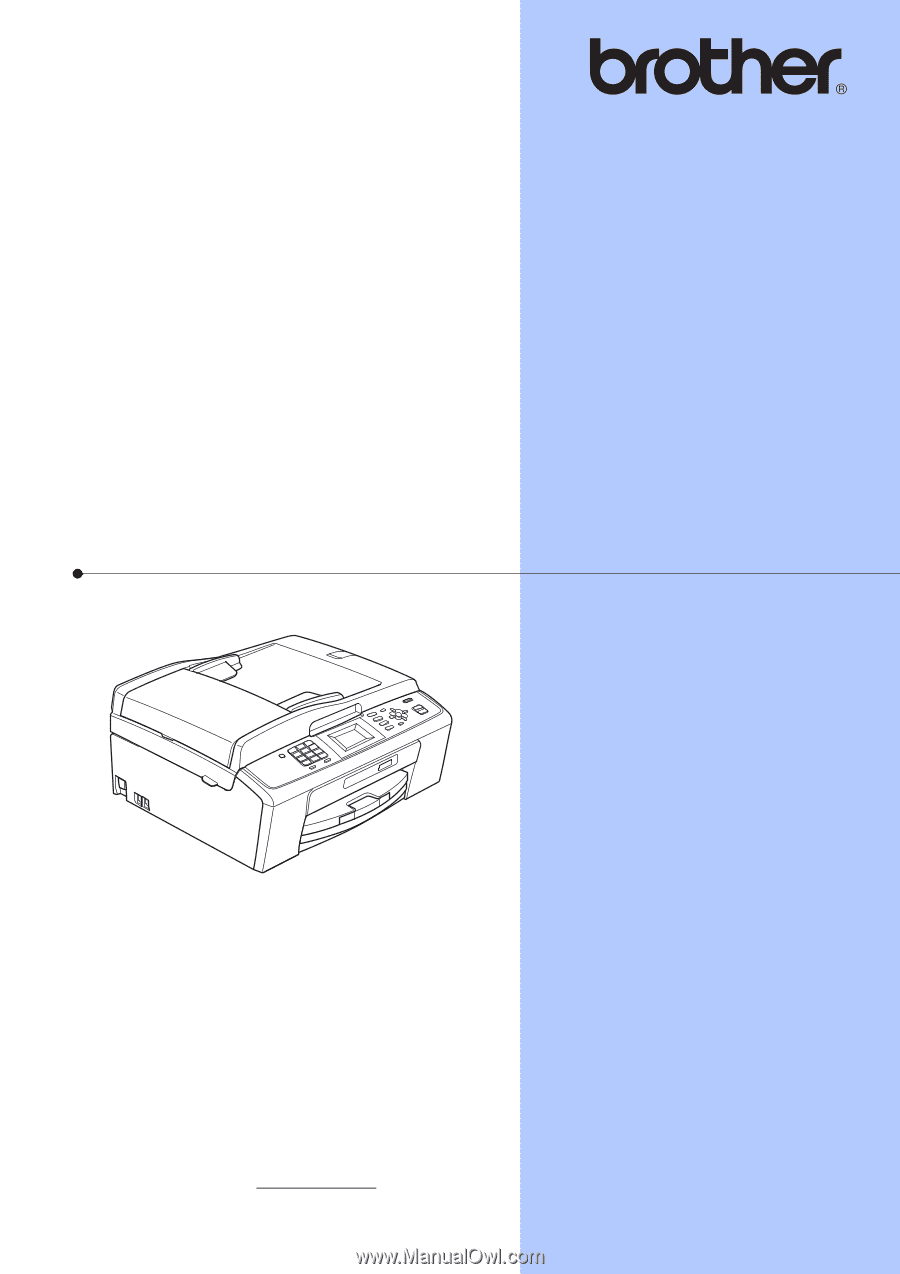
GUÍA BÁSICA DEL
USUARIO
MFC-J220
MFC-J265W
MFC-J410W
Los nombres de los botones del panel y los
mensajes de LCD para Chile/Argentina
aparecen
entre paréntesis.
Versión 0
USA-SPA